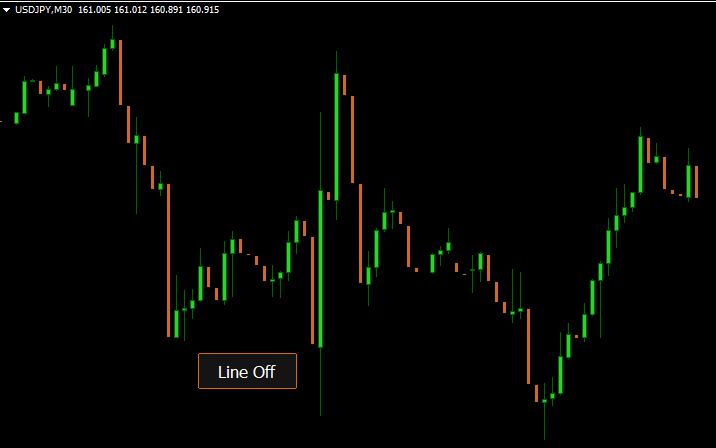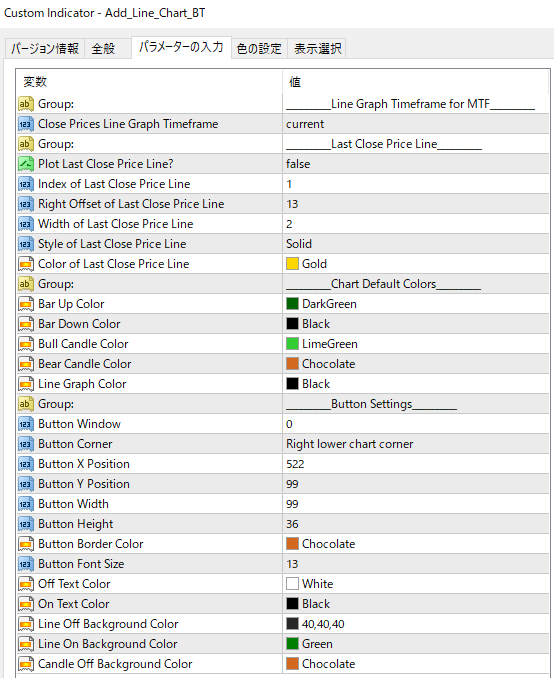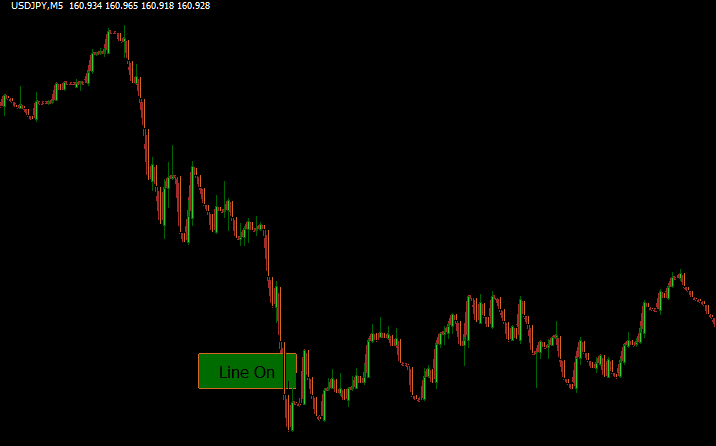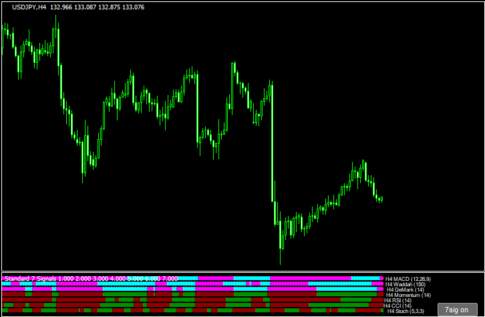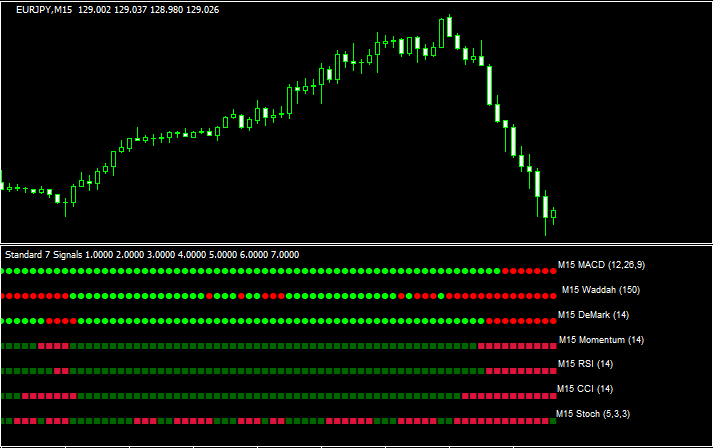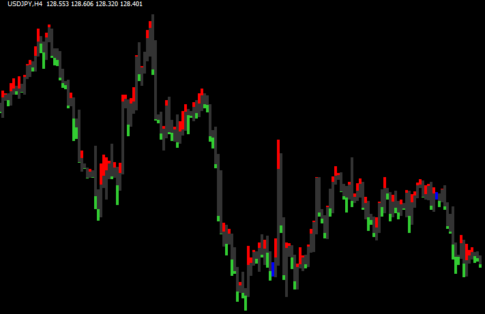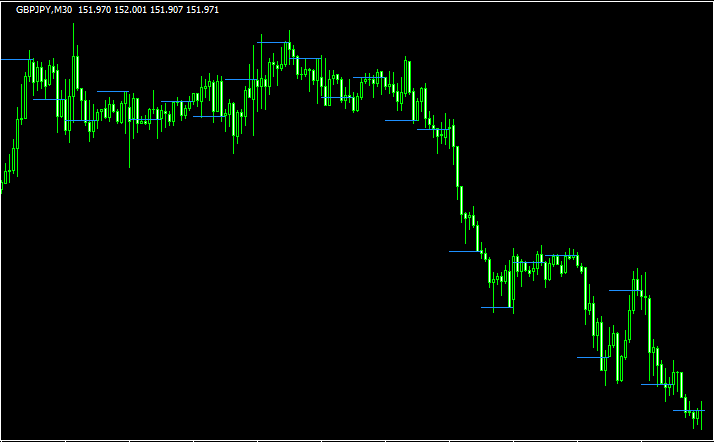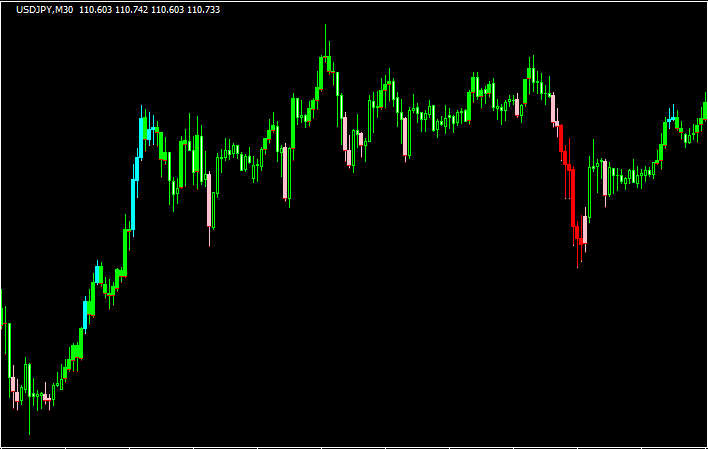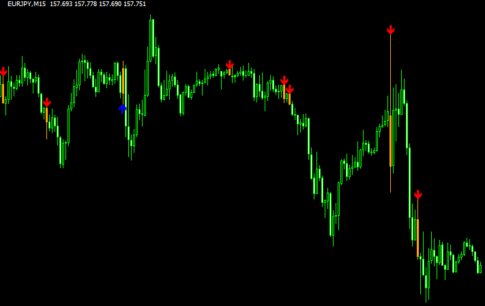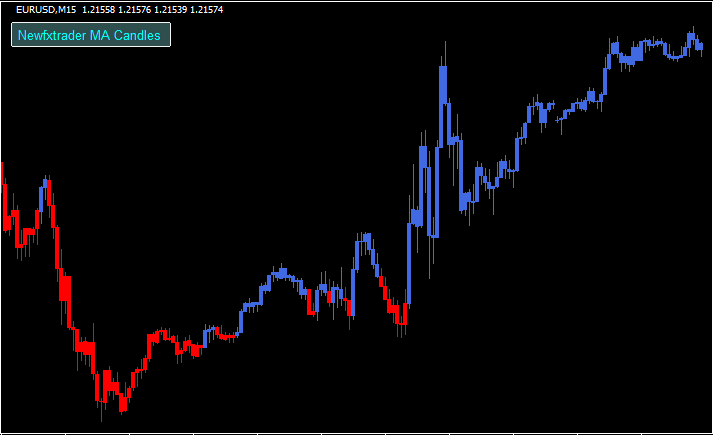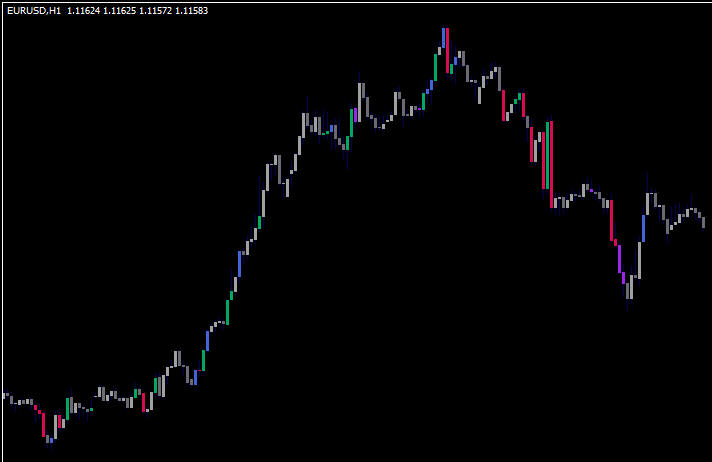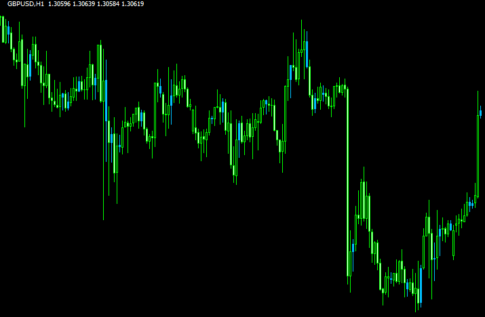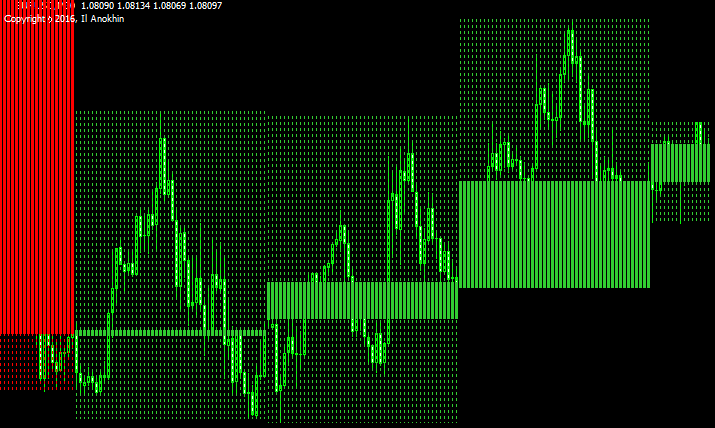ローソク足
ラインチャートとローソク足を同時に表示する「Add_Line_Chart_BT」
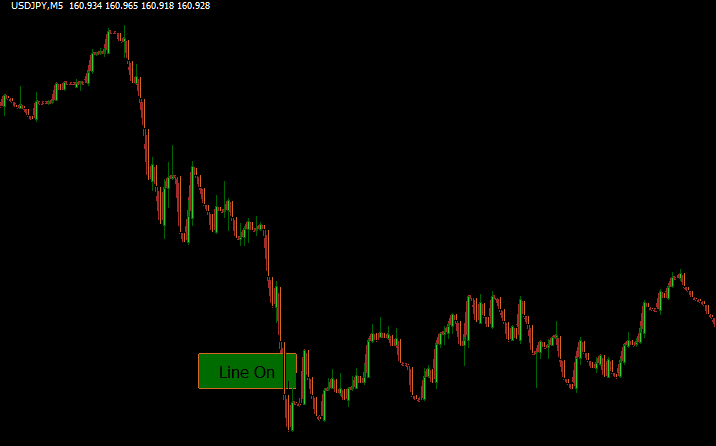
ローソク足と終値同士をラインで結ぶラインチャートを同時に表示したり切り替えて表示できるインジです。
チャート上に表示されるボタンをクリックしていくことで表示が切り替わります。
以下が使用例です。

ローソク足のみ表示⇒ローソク足とラインチャートを同時表示⇒ラインチャートのみ表示の順番で切り替わっていきます。
ローソク足とラインチャートの両方を利用したい方にお勧めします。
他にもマルチタイム機能もあり、上位足のラインチャートを表示することもできます。
下のチャートでは30分足チャートに4時間足のラインチャートを表示しています。
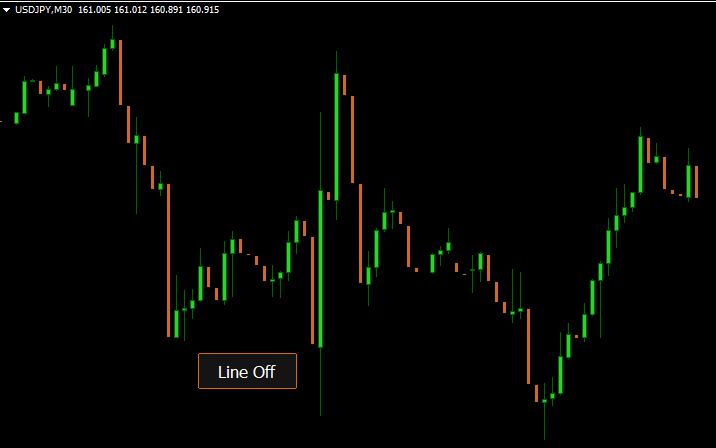
MTF機能を利用して、上位足の流れとローソク足を一緒にみるのも便利かと思います。
パラメーター設定
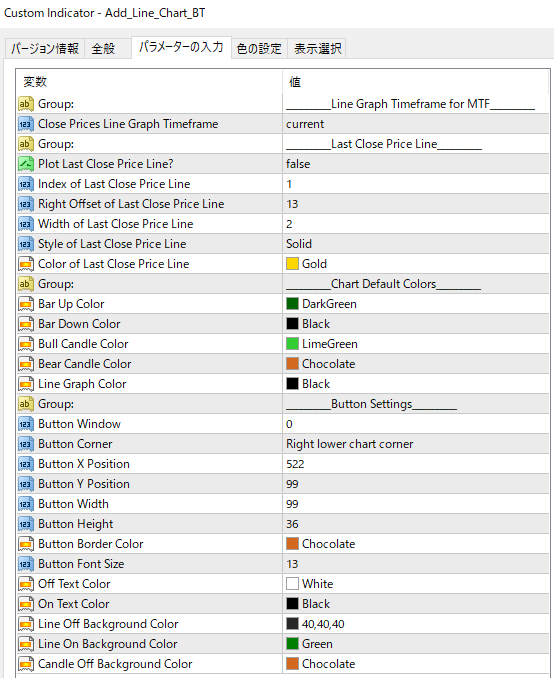
トレード手法10個+インジをプレゼントします!!

当サイト経由でXMのリアル口座を開設された方に、非常に優位性の高いトレード手法を10個+他では絶対に手に入らない自作インジケーター等をまとめたサイト「Forex Standard Club XM版」にご招待します。
インジケーターのインストール方法

- インディケーターをダウンロードします。ダウンロードするファイルはzip形式です。
- zipファイルを解凍し、mq4もしくはex4のインディケーターファイルを取り出します。
- MT4を起動して、画面左上の「ファイル」より「データフォルダを開く」をクリックします。
- その中の「MQL4」フォルダを開いた先にある「Indicators」フォルダの中にインディケーターを入れます。
- MT4を再起動すると、インストールしたインジケーターが表示されますのでそれを選択すればチャート上に表示することが出来ます。
詳しい導入方法は以下の記事をご覧ください。